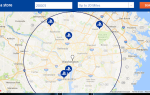Поскольку консоли становятся все более распространенными с каждым днем, неудивительно, что большинство из них имеют Bluetooth-совместимость, которая позволяет пользователям подключать свои устройства Bluetooth, такие как наушники.
 Беспроводные наушники для PS4
Беспроводные наушники для PS4
Play Station 4 также имеет эту функцию и позволяет пользователям напрямую подключать к консоли наушники, микрофоны, удаленные экраны и т. Д. Способ подключения этих устройств Bluetooth довольно прост, но немного отличается от Xbox 360.
Почему не все устройства Bluetooth поддерживаются в PS4?
Следует отметить, что не все гарнитуры Bluetooth поддержанный на PS4. Согласно Sony в официальной документации, PS4 не поддерживает A2DP или любой потоковый профиль Bluetooth. A2DP означает dvanced udio Distribution пrofile, который соответствует потоковой передаче музыки или звука по Bluetooth с вашего PS4.
Причина, по которой Sony запрещает подобные гарнитуры, заключается в том, что во время игры они будут отставать примерно на 200-300 мс, что резко снизит общее впечатление от игры. Чтобы сохранить игровой процесс гладким и все в синхронизации, эти наушники запрещены.
Еще есть обходные Ниже приведен список, который поможет вам подключить гарнитуру Bluetooth к PS4. Первый способ будет работать только для поддерживаемых гарнитур.
Решение 1. Подключение через Bluetooth (для поддерживаемых гарнитур)
Если ваши гарнитуры поддерживают Sony Play Station, вы сможете подключить их без каких-либо проблем. Вы можете найти логотип Sony или Play Station на коробке с наушниками, чтобы узнать, поддерживаются ли они. Вы также можете обратиться к его документации.
Даже если вы не видите никаких признаков поддержки, вы можете попробовать подключиться через Bluetooth. Если появляется сообщение об ошибке, мы всегда можем перейти к следующим решениям.
- Нажимайте кнопку Bluetooth на гарнитуре, чтобы включить парный режим. Каждая гарнитура может иметь свой способ запуска режима сопряжения.
- Откройте PS4 и перейдите к настройки а потом приборы. Оказавшись в устройствах, найдите Bluetooth-устройства.
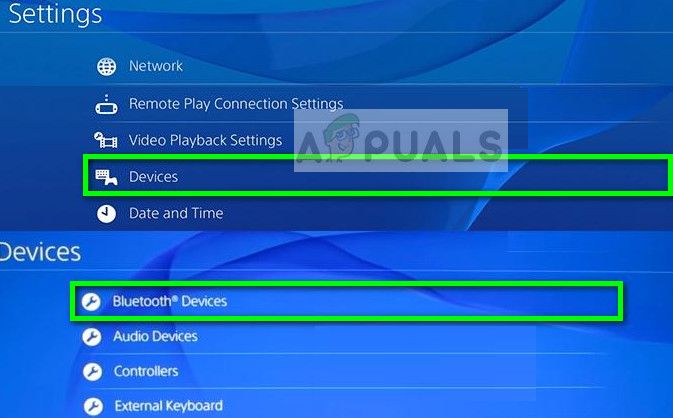 Устройства Bluetooth — настройки PS4
Устройства Bluetooth — настройки PS4
- Здесь вы увидите название ваших наушников, упомянутых. Нажмите на него, и PS4 попытается подключиться.
Если вы получили ошибку, такую как Не удается подключиться к устройству Bluetooth в течение срока или же Аудиоустройства Bluetooth не поддерживаются PS4, Вы можете продолжить с другими решениями, перечисленными ниже.
Решение 2. Подключение с помощью проводной среды
Если вы не можете подключить свои наушники с помощью первого метода, вам придется подключить их с помощью проводного носителя вместо Bluetooth. Если вы думаете, что Sony не смогла найти единого способа подключения гарнитур Bluetooth, вы ошибаетесь. Ваш контроллер PS4 имеет аудиоразъем которые могут быть подключены к любым гарнитурам для передачи голоса к ним.
Вам понадобится разъем для наушников который мог прийти с вашими наушниками Bluetooth. Если нет, вы легко можете купить его за несколько долларов на Amazon.
- Подключите разъем для наушников в гарнитуру и контроллер PS4. Убедитесь, что контроллер правильно подключен.
- Теперь перейдите к Настройки> Устройства> Аудиоустройства.
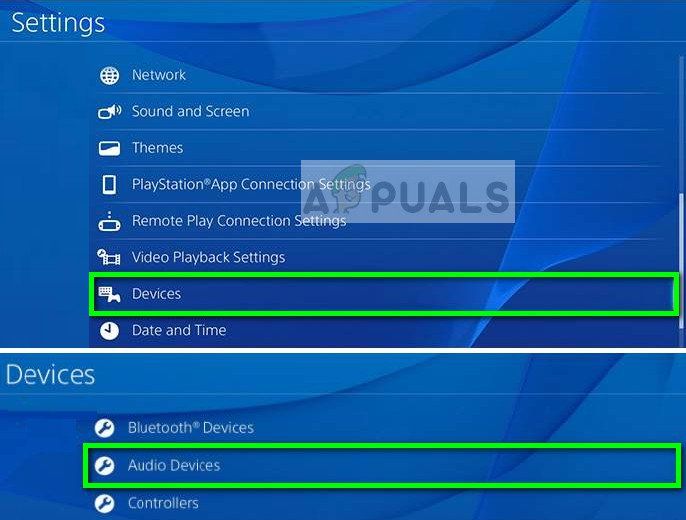 Аудиоустройства — настройки PS4
Аудиоустройства — настройки PS4
- Теперь выберите Устройство вывода и убедитесь, что вы выбрали опцию Гарнитура подключена к контроллеру. Вы можете использовать Регулятор громкости (наушники) внизу, чтобы отрегулировать громкость в соответствии с вашими потребностями. Если в ваших наушниках есть микрофон, вы также можете изменить настройку Устройство ввода.
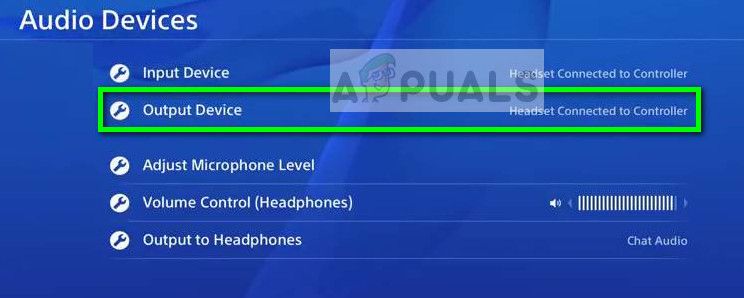 Изменение устройства вывода на «Гарнитуру, подключенную к контроллеру»
Изменение устройства вывода на «Гарнитуру, подключенную к контроллеру»
- Чтобы убедиться, что на гарнитуру выводится не только чат, но и объем игры, нам нужно изменить параметр Выход на наушники. Убедитесь, что он выбран как Все аудио.
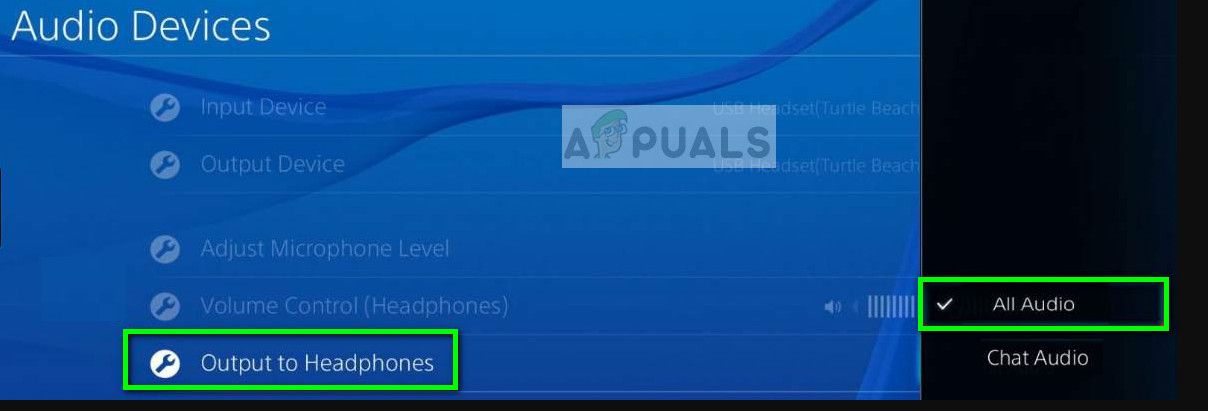 Выбор «Все аудио» для вывода
Выбор «Все аудио» для вывода
- Сохраните изменения и выйдите из настроек. Теперь проверьте, правильно ли вы слышите звук в наушниках.
Решение 3. Использование USB-ключа для гарнитуры
Если вам неудобно использовать проводную среду для гарнитур Bluetooth, вы можете легко использовать ключ Bluetooth, который можно подключить к PS4, и вы можете подключиться к USB без проводов. Это альтернатива подключению наушников через Bluetooth к вашей машине PS4. Вместо этого мы используем другое устройство в качестве получателя для ваших сигналов Bluetooth гарнитуры, которые перенаправляют данные на PS4 с помощью физического соединения.
- Вам следует приобрести ключ от Amazon, который поддерживает этот обходной путь для подключения.
- Подключите USB-ключ к USB-разъему PS4. Убедитесь, что гарнитура Bluetooth находится в режим сопряжения прежде чем включить сопряжение на вашем ключе.
 USB-ключ для наушников Bluetooth для PS4
USB-ключ для наушников Bluetooth для PS4 - Как только оба устройства будут сопряжены, перейдите к Настройки> Устройства> Аудиоустройства.
- Теперь выберите Устройство вывода и убедитесь, что вы выбрали опцию USB-гарнитура.
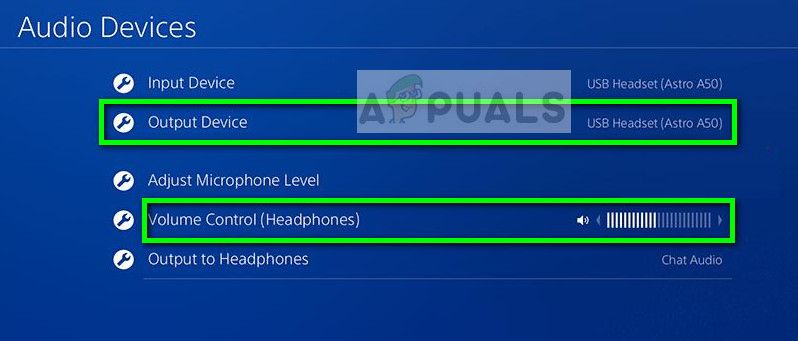 Настройка устройства вывода как «USB-гарнитура»
Настройка устройства вывода как «USB-гарнитура»
Вы также можете изменить громкость и Выход на наушники вариант, как мы сделали в предыдущем решении. Способ подключения и выбора аудиовыхода практически такой же, как в решении 2. Единственное изменение состоит в том, что в этом сценарии мы используем USB-носитель вместо подключения к контроллеру.

 USB-ключ для наушников Bluetooth для PS4
USB-ключ для наушников Bluetooth для PS4


![Как сделать свою собственную компьютерную игру [часть 2]](https://helpexe.ru/wp-content/cache/thumb/2b/3fe2e85dc02302b_150x95.jpg)